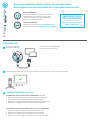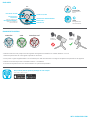Jlab Audio Talk GO Le manuel du propriétaire
- Taper
- Le manuel du propriétaire

TALK GO
MICROPHONE USB
1
2
3
Nous vous remercions d’avoir choisi le produit JLab Audio!
Nous sommes fiers de nos produits et croyons entièrement en eux.
C
U
S
T
O
M
E
R
S
U
P
P
O
R
T
U
.
S
.
B
A
S
E
D
VOTRE GARANTIE
Toutes les réclamations de garantie sont soumises
à l’autorisation de JLab Audio et à notre seule
discrétion. Conservez votre preuve d’achat pour
vous assurer une garantie totale.
NOUS CONTACTER
Contactez-nous à l’adresse [email protected]
ou rendez-vous sur le site intl.jlabaudio.com/contact
L
I
M
I
T
E
D
T
W
O
Y
E
A
R
INSCRIVEZ-VOUS
DES AUJOURD’HUI
intl.jlabaudio.com/register
Mises à jour produits | Conseils
FAQ et compléments
CONFIGURATION
Connectez l'USB-C au
microphone Talk GO.
Saisissez les paramètres de votre PC ou de votre Mac pour vous assurer que la connexion est établie.
CONFIGURER TALK GO avec un PC / MAC
CONFIGURER TALK GO AVEC UN PC (WINDOWS 7, 8 ou 10)
1. Dans le menu Démarrer, sélectionnez le Panneau de configuration.
2. Dans le Panneau de configuration, sélectionnez l'icône Son.
3. Sélectionnez l'onglet Enregistrement puis sélectionnez JLab Talk GO.
4. Sélectionnez l'onglet Lecture puis sélectionnez JLab Talk GO.
CONFIGURER TALK GO AVEC MAC (macOS 10.10 ou SUPÉRIEUR)
1. Ouvrez les Préférences Système et sélectionnez l'icône Son.
2. Sélectionnez l'onglet Entrée puis sélectionnez JLab Talk GO
3. Sélectionnez l'onglet Sortie puis sélectionnez JLab Talk GO.
4. À partir de cet écran, réglez le volume de sortie au niveau souhaité.
Connectez-vous à l'ENTRÉE USB
de votre PC ou de votre Mac.

Nos produits | Alertes produits | Rodage de votre casque
JLab Audio + Burn-in Tool
RÉGLAGES
EN MODE UTILISATION
• Talk GO fonctionne avec presque tous les logiciels d'enregistrement installés sur macOS, Windows ou Linux.
Vérifiez les paramètres de votre logiciel et ajustez-les au besoin.
• Aucun pilote / logiciel supplémentaire n'est nécessaire pour Talk GO. Branchez et configurez simplement les paramètres de l'appareil.
• Talk GO ne fonctionne pas avec une batterie externe / une batterie.
Il fonctionne uniquement avec une entrée USB-A et un système d'exploitation.
CARDIOÏDE SON DÉSACTIVÉOMNI
Position
correcte
Position
incorrecte
PARAMÈTRES D'ENREGISTREMENT
BAS
RÉGLAGE DU VOLUME
SORTIE AUX 3,5 MM
ENTRÉE USB-C
RÉGLAGE LED
SON DÉSACTIVÉ /
SON ACTIVÉ :
Appuyer rapidement sur
MODE ENREGISTREMENT :
Appuyer et maintenir la
touche enfoncée
INTL.JLABAUDIO.COM
CARDIOÏDE
Enregistrement
avant
OMNI
Enregistrer tout
l'environnement
-
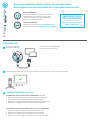 1
1
-
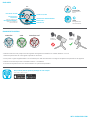 2
2
Jlab Audio Talk GO Le manuel du propriétaire
- Taper
- Le manuel du propriétaire
Documents connexes
-
Jlab Audio Talk Le manuel du propriétaire
-
Jlab Audio Talk PRO Le manuel du propriétaire
-
Jlab Audio Rewind Le manuel du propriétaire
-
Jlab Audio Studio Le manuel du propriétaire
-
Jlab Audio Studio Pro Le manuel du propriétaire
-
Jlab Audio JBuds Pro Le manuel du propriétaire
-
Jlab Audio Bluetooth Earbuds Manuel utilisateur
-
Jlab Audio Studio Le manuel du propriétaire
-
Jlab Audio NeON Le manuel du propriétaire
-
Jlab Audio Fit Sport 3 Le manuel du propriétaire